联想电脑应用图标变白如何修复?
游客 2025-04-14 11:40 分类:数码产品 14
在使用联想电脑时,经常会有用户遇到应用程序图标突然变白的问题。图标变白意味着应用程序图标无法正常显示,或显示为白色方块,这不仅影响美观,还可能影响用户的使用体验。通过本文,您可以了解如何解决这一常见问题。
一、图标变白的常见原因
图标变白现象通常由以下几个原因引起:
1.图标缓存损坏。
2.显卡驱动程序不兼容或过时。
3.操作系统文件损坏。
4.系统更新出现问题。
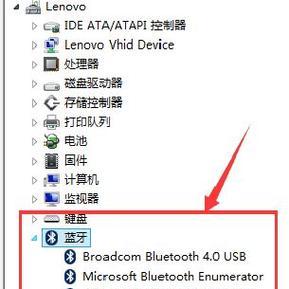
二、图标缓存修复方法
修复图标缓存是解决图标变白的一个常用方法,您可以按照以下步骤操作:
2.1清理图标缓存
我们需要清理图标缓存。这可以通过简单的命令行操作完成:
1.在搜索框输入“cmd”,右键点击“命令提示符”,选择“以管理员身份运行”。
2.在命令提示符窗口中输入以下命令并回车:
```
ipconfig/flushdns
```
3.然后输入以下命令并回车:
```
rd/s/q"%localappdata%\IconCache.db"
```
4.重启电脑查看图标是否恢复正常。
2.2重建图标缓存
如果清理图标缓存无效,您可以尝试重建图标缓存:
1.关闭所有正在运行的程序。
2.打开文件资源管理器,按住Ctrl+Shift+Esc启动任务管理器。
3.在“进程”选项卡中找到“Windows资源管理器”,点击后选择“重启”。
4.重启后,系统将自动重建图标缓存。
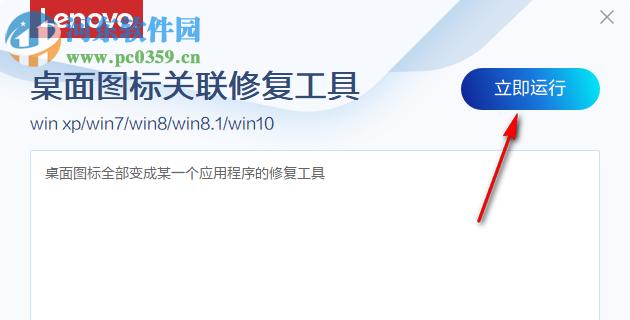
三、显卡驱动更新与操作系统修复
3.1更新显卡驱动
若图标变白与显卡驱动有关,您可以通过以下步骤更新驱动程序:
1.在任务栏搜索框输入“设备管理器”,打开该工具。
2.点击“显示适配器”旁的下拉箭头。
3.右键点击您的显卡设备,选择“更新驱动程序”。
4.选择“自动搜索更新的驱动程序软件”,按提示操作。
3.2系统文件检查
若怀疑操作系统文件损坏,可以使用系统文件检查(SFC)功能:
1.按Windows键,输入cmd,右键点击“命令提示符”,选择“以管理员身份运行”。
2.在命令提示符窗口中输入`sfc/scannow`命令,然后按回车。
3.系统将自动扫描并修复损坏的文件。完成后重启电脑。
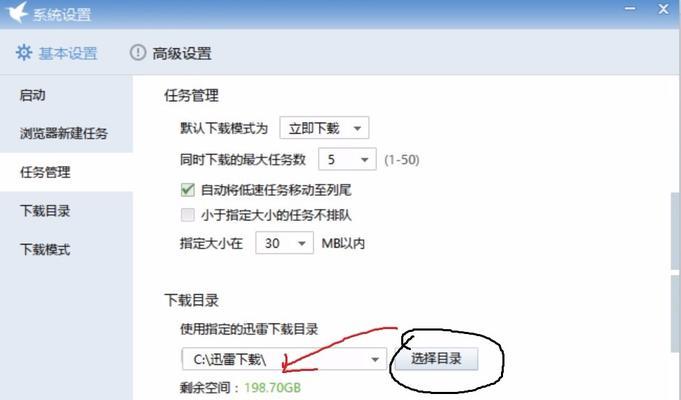
四、深度检查与解决方法
4.1通过系统更新修复
1.点击“开始”按钮,选择“设置”。
2.选择“更新与安全”>“Windows更新”。
3.点击“检查更新”,如果存在可用的更新,请安装它们。
4.2使用第三方软件修复
在某些情况下,您还可以使用专业的第三方系统优化工具来修复图标变白的问题。在选择这类工具时,请确保从可信赖的源下载,以避免安全风险。
五、预防措施
为了防止将来再次出现图标变白的问题,您可以:
1.定期更新显卡驱动和操作系统。
2.使用系统自带的磁盘清理工具定期清理系统垃圾文件。
3.避免非官方来源的软件安装,以减少系统受损的风险。
六、结束语
总的来说,联想电脑应用图标变白是一个可以通过特定步骤修复的问题。通过本文所提供的方法,您可以尝试解决图标变白的问题,并采取预防措施来减少未来发生类似状况的可能性。如果您按照上述步骤操作后问题仍未解决,可能需要联系专业技术支持进行进一步的检查和处理。
版权声明:本文内容由互联网用户自发贡献,该文观点仅代表作者本人。本站仅提供信息存储空间服务,不拥有所有权,不承担相关法律责任。如发现本站有涉嫌抄袭侵权/违法违规的内容, 请发送邮件至 3561739510@qq.com 举报,一经查实,本站将立刻删除。!
相关文章
- 电脑应用图标更改后如何还原?操作方法是什么? 2025-03-30
- 电脑应用程序错误的修复指南(解决常见电脑应用程序错误) 2024-07-16
- 电脑应用程序错误的修复方法(解决常见电脑应用程序错误的有效技巧) 2024-05-09
- 电脑应用锁怎么设置(轻松管理您的个人隐私) 2024-04-16
- 电脑应用程序无法正常启动怎么办(解决电脑应用程序无法启动的常见问题) 2024-04-16
- 电脑应用程序错误怎么修复(教你快速解决电脑应用程序错误) 2024-04-16
- 最新文章
-
- 华为电脑办公全家桶使用方法是什么?如何高效使用?
- 热水器中的防锈棒是什么?它有什么作用?
- 路虎揽胜车载机顶盒开启方法?开启中常见问题如何处理?
- 左冷右热热水器哪个牌子好?
- 不用机顶盒如何选择电视机?有哪些推荐?
- 索尼相机电源怎么开启?操作步骤是什么?
- 华为手机荣耀4摄像头设置方法是什么?
- 手机摄像头无流萤现象的原因?
- 手机电池充电器的标准电压是多少?使用错误电压的充电器会怎样?
- 如何创建文件服务器?创建过程中可能会遇到哪些问题?
- 索尼相机监控器设置步骤是什么?
- 相机镜头拆卸后如何正确存放?需要注意什么?
- 卧室网关的最佳位置是什么?如何确保信号覆盖最大化?
- 森歌热水器auto键功能是什么?如何使用?
- 电脑雷神充电器使用方法是什么?如何确保充电安全?
- 热门文章
-
- 智能手表免连手机使用方法?有哪些便捷功能?
- 蓝牙遥控器机顶盒刷机操作方法是什么?如何避免风险?
- 平板为什么用不了手写笔?可能的原因和解决方法是什么?
- 机顶盒刷机后如何重新连接?
- 小白如何选择相机镜头拍人像?哪些镜头适合人像摄影?
- 数码相机录像模式如何开启?操作方法是什么?
- 单反相机曝光过度怎么恢复?调整曝光的正确方法是什么?
- 手机如何使用户外摄像头监控?设置步骤是什么?
- 电脑频繁配置更新如何处理?
- 平板电脑插卡设置网络的步骤是什么?如何连接Wi-Fi?
- 如何检验sony二手相机镜头的真伪?验货sony二手镜头有哪些技巧?
- 苹果手机换电池步骤是什么?改装后会影响保修吗?
- 相机搭配广角镜头怎么调?调整过程中应该注意什么?
- 如何识别本机型号充电器?
- 索尼相机充电线使用方法是什么?常见问题有哪些?
- 热评文章
- 热门tag
- 标签列表

